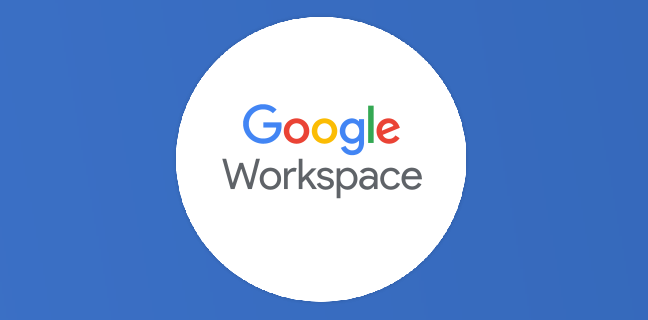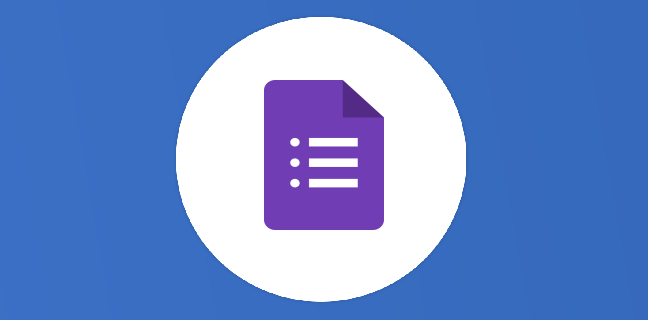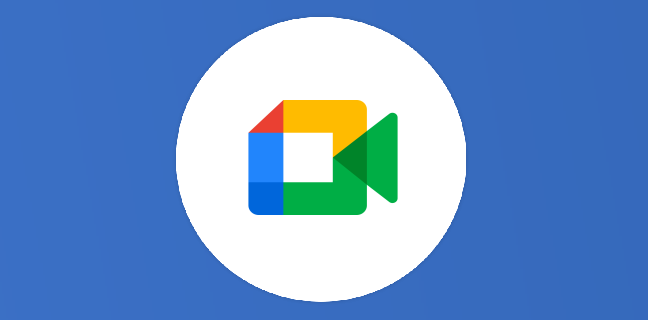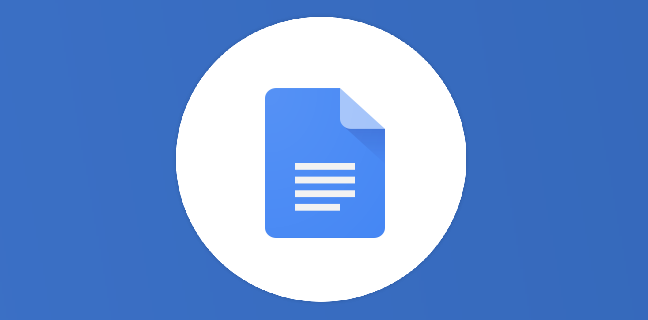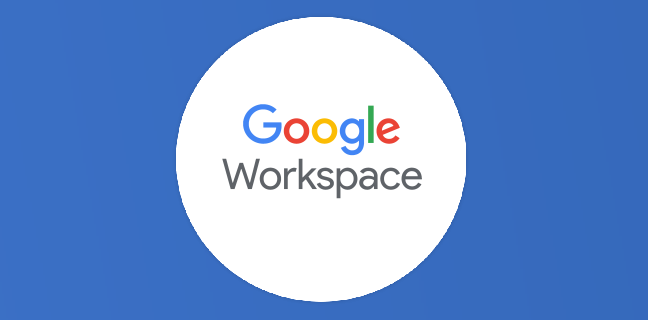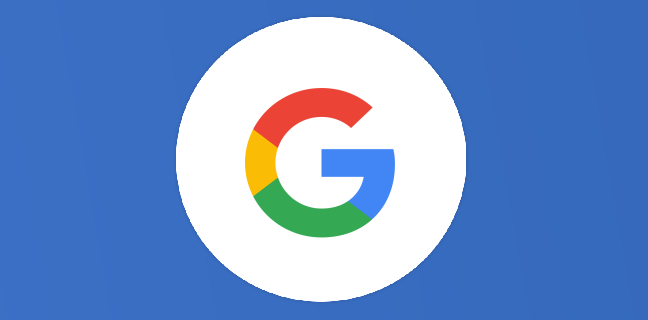Google Docs : comment partager des documents ?
Google Docs est une application en ligne de traitement de texte de la suite bureautique Google Workspace. C’est l’un des outils les plus populaires pour créer du contenu de manière collaborative et synchrone. Il permet […]

Ce que vous allez découvrir
- Préambule : pourquoi Google Docs est l’outil idéal pour partager des documents ?
- Comment partager des documents sur Google Docs ?
- Google Docs : quelques astuces pour bien utiliser le partage de documents
- Quels sont les avantages de Google Docs pour l’utilisation du partage de documents ?
Google Docs : comment partager des documents ?

Google Docs est une application en ligne de traitement de texte de la suite bureautique Google Workspace. C’est l’un des outils les plus populaires pour créer du contenu de manière collaborative et synchrone. Il permet aux utilisateurs de créer, modifier, collaborer et partager des documents en temps réel avec d’autres collaborateurs, qu’on peut aussi appeler éditeurs. Aujourd’hui, nous allons parler d’une des fonctionnalités les plus importantes de l’application : le partage de documents. C’est sans aucun doute la subtilité qui rend Google Docs aussi apprécié. Dans ce tutoriel, nous vous montrerons comment partager des documents avec ses collègues ou encore des conseils pour utiliser au mieux cette fonctionnalité. Restez avec nous pour tout savoir sur le partage de fichiers.
Préambule : pourquoi Google Docs est l’outil idéal pour partager des documents ?
Comme évoqué précédemment, Google Docs est un outil propice au travail collaboratif. Grâce à son large éventail de fonctionnalités, l’application est parfaite pour partager ses documents. Nous pouvons notamment retrouver :
l’option commentaire pour écrire un message en marge du document. Elle permet de proposer des idées, laisser des notes ou dialoguer entre collaborateurs pour améliorer le contenu du document ;
les suggestions de modifications pour suggérer des retouches à faire sur un article ;
le correcteur orthographique pour g
Veuillez créer un compte pour lire la suite de cette ressource
L’accès à cette ressource se fait gratuitement en créant un compte Numerifan. Les abonnements payants donnent également accès aux cours gratuits.


Cet article est réservé aux abonnés. Pourquoi ?
Fournir tout ce contenu nous demande beaucoup de temps, des ressources et une veille permanente. Accédez à ce contenu en rejoignant notre super communauté, pour tous nous remercier 💪
Besoin d'un peu plus d'aide sur Docs ?
Des formateurs sont disponibles toute l'année pour vous accompagner et optimiser votre utilisation de Docs, que ce soit pour votre entreprise ou pour vos besoins personnels !
Découvrir nos formations Docs
- Articles connexes
- Plus de l'auteur

 Sheets
Sheets  Agenda
Agenda  Forms
Forms  Apps Script
Apps Script  Gmail
Gmail  Chat
Chat  Meet
Meet  Contacts
Contacts  Chrome
Chrome  Sites
Sites  Looker Studio
Looker Studio  Slides
Slides  Docs
Docs  Drive
Drive  AppSheet
AppSheet  Admin Workspace
Admin Workspace 
 Android
Android  Chromebook
Chromebook  Equipements Google
Equipements Google  Google Cloud Platform
Google Cloud Platform  Google Photos
Google Photos  Maps
Maps  Youtube
Youtube